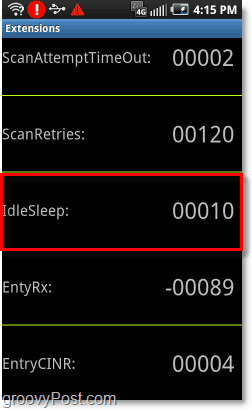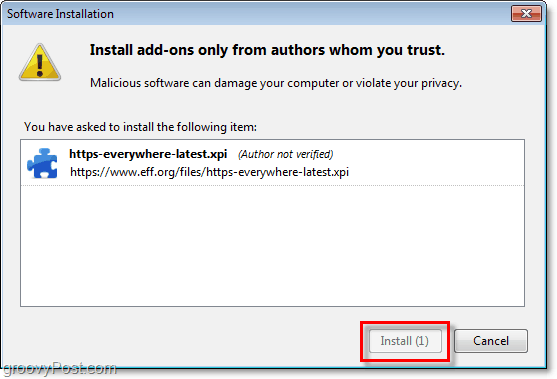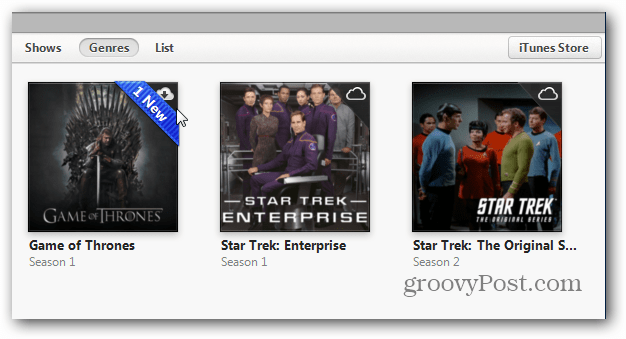Zuletzt aktualisiert am

Apple macht es dank automatischer Einstellungen relativ einfach, Speicherplatz auf dem Mac freizugeben. Sie können Dateien jedoch weiterhin manuell löschen.
Sie hören oft, wie Sie Speicherplatz sparen auf iPhone oder Apple Watch, aber nicht unbedingt Mac. Obwohl Computer sind in der Regel ein wenig großzügiger als mobile Geräte sein, wenn es um die Lagerung Verfügbarkeit kommt, gibt es mal Platz ging die Freisetzung notwendig ist. Hier sind verschiedene Möglichkeiten, um Speicherplatz auf dem Mac freizugeben.
Speicher verwalten
Speicherlaufwerke sind wesentlich effizienter im Laufe der Jahre, hat als die verfügbaren Software-Tools, die auf die gleiche Art und Weise unterstützen. Auf dem Mac bietet Apple verschiedene Tools, um den lokalen Speicher zu maximieren und gleichzeitig die iCloud-Kompatibilität bereitzustellen. Alles beginnt mit der automatischen optimierten Speicherfunktion auf macOS.
Wenn aktiviert, bietet das Tool verschiedene Funktionen, darunter:
- Verschiebt Dateien, Fotos, Filme, E-Mail-Anhänge und andere Dateien, die auf Ihrem Computer nicht oft verwendet werden, in die iCloud.
- Trotz des automatischen Verschiebens von Dateien in iCloud finden Sie die Datei immer noch an ihrem ursprünglichen Speicherort. Wenn Sie es öffnen, wird die Datei automatisch an ihren ursprünglichen Speicherort heruntergeladen.
- Kürzlich verwendete Dateien verbleiben zusammen mit optimierten Versionen Ihrer Fotos auf dem Mac.
Automatisch Speicherplatz sparen
Um loszulegen:
- Wählen Sie das Apple-Symbol oben links in der Menüleiste.
- Auswählen Über diesen Mac aus dem Pulldown-Menü.
- Drücke den Registerkarte „Speicher“.
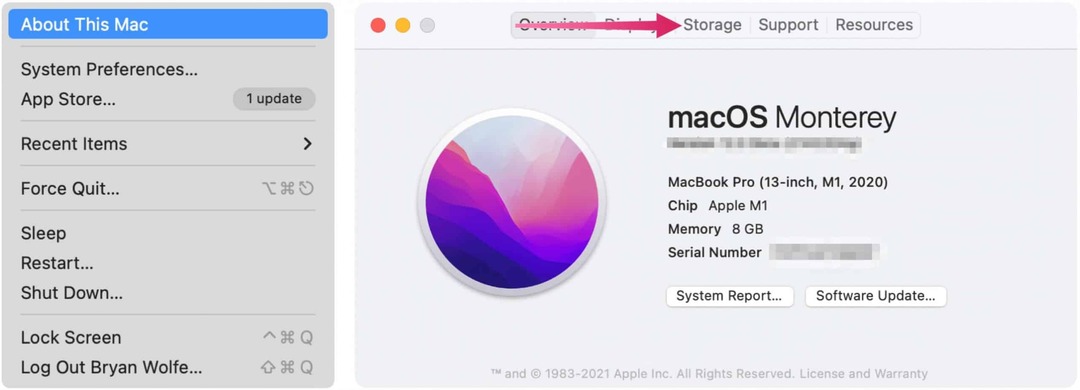
Auf dem folgenden Bildschirm sehen Sie eine Schätzung des auf Ihrem Mac belegten Speicherplatzes nach Kategorie. Sie können mehr Details sehen, indem Sie den Mauszeiger über jedes Segment bewegen.
Klicken Sie als Nächstes auf Verwalten.
Von dort aus können Sie vier Einstellungen anpassen, die den Mac-Speicher maximieren: In iCloud speichern, Speicher optimieren, Papierkorb automatisch leeren und Unordnung reduzieren.
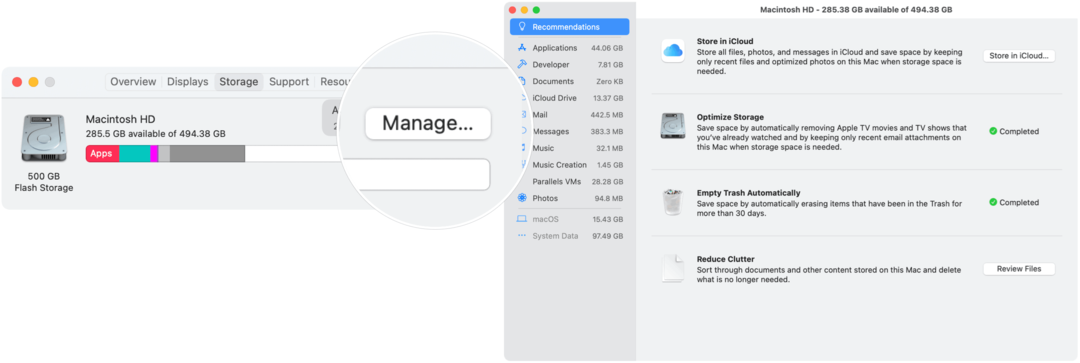
- In iCloud speichern verschiebt selten verwendete Dateien automatisch in die iCloud. Nach dem Öffnen werden sie erneut auf Ihren Computer heruntergeladen. Sie werden am liebsten ein kostenpflichtiges iCloud-Abonnement um über genügend Online-Speicher für diese Aufgabe zu verfügen.
- Speicher optimieren entfernt Apple TV-Filme und TV-Shows, dass Sie bereits auf Mac beobachtet haben und halten auch nur die neuesten E-Mail-Anhänge auf Ihrem Rechner.
- Papierkorb automatisch leeren entfernt gelöschte Elemente, nachdem sie sich länger als 30 Tage im Papierkorb befanden.
- Reduzieren Sie Unordnung gibt Ihnen sofortigen Zugriff auf Dokumente und andere Inhalte auf dem Mac gespeichert, wodurch es leichter zu löschen, was Sie mehr benötigen zu machen.
Mehr über Unordnung reduzieren
Alles, was auf Ihrem Mac gespeichert ist, ist im Abschnitt „Clutter reduzieren“ nach Kategorien geordnet. Diese Kategorien umfassen Anwendungen, Entwickler (falls zutreffend), Dokumente, iCloud Drive, Mail, Nachrichten, Musik, Music Creation und Fotos. Sie können aus jeder Kategorie Drilldown-Dateien zu finden, auf ein beliebiges Element löschen-Rechtsklick auf ihn zu löschen.
Der Abschnitt „Clutter reduzieren“ zeigt auch macOS- und Systemdaten an; Sie können diese Dateien von diesem Speicherort nicht löschen.
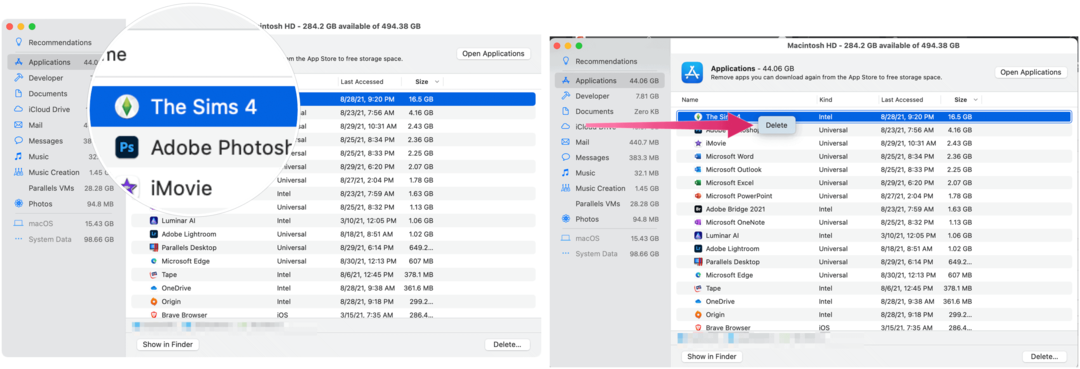
Andere Optionen zum Freigeben von Speicherplatz auf dem Mac
Mit macOS Sierra und höher löscht Ihr Mac auch automatisch die folgenden Dateitypen:
- Erkennt doppelte Downloads in Safari und behält nur die neueste Version des Downloads bei
- Es erinnert Sie daran, gebrauchte App-Installationsprogramme zu löschen
- Entfernt alte Schriftarten, Sprachen und Wörterbücher, die nicht verwendet werden
- Löscht Caches, Protokolle und andere unnötige Daten, wenn Speicherplatz benötigt wird
Apple empfiehlt außerdem, die folgenden Aufgaben auszuführen, um den Speicher manuell zu löschen:
- Entfernen Sie nach Bedarf Musik, Filme und andere Medien.
- Überprüfen Sie den Ordner Downloads und entfernen Sie die Elemente, die Sie nicht mehr benötigen.
- Verschieben Sie Dateien nach Bedarf auf ein externes Speichergerät.
- Komprimieren Sie Dateien auf Ihrem Mac.
- Löschen Sie abschließend nicht mehr benötigte E-Mails.
- Wählen Sie in der Mail-App Postfach > Junk-Mail löschen. Wenn Sie nicht mehr die E-Mail in den Papierkorb Mailbox benötigen, wählen Mailbox> Erase Gelöschte Objekte.
Viel zu sehen
Apple macht es relativ problemlos, nicht mehr benötigte Inhalte vom Mac zu entfernen und Speicherplatz freizugeben. Auf diese Weise können Sie lustige Dinge wie mehr Musik- und Videoinhalte hinzufügen.
So löschen Sie den Google Chrome-Cache, die Cookies und den Browserverlauf
Chrome speichert Ihren Browserverlauf, Cache und Cookies hervorragend, um Ihre Browserleistung online zu optimieren. So geht's...
In-Store Price Matching: So erhalten Sie Online-Preise beim Einkaufen im Geschäft
Der Kauf im Geschäft bedeutet nicht, dass Sie höhere Preise zahlen müssen. Dank Preisgarantien können Sie beim Einkaufen in...
So verschenken Sie ein Disney Plus-Abonnement mit einer digitalen Geschenkkarte
Wenn Sie Disney Plus genießen und es mit anderen teilen möchten, können Sie hier ein Disney+ Geschenk-Abonnement für...
Ihr Leitfaden zum Teilen von Dokumenten in Google Docs, Tabellen und Präsentationen
Sie können ganz einfach mit den webbasierten Apps von Google zusammenarbeiten. Hier ist Ihre Anleitung zum Teilen in Google Docs, Tabellen und Präsentationen mit den Berechtigungen...